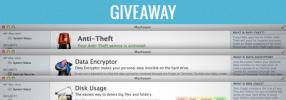Lisage või eemaldage värvid valikuliselt, kasutades rakendust Color Splash Pro
Peaaegu aasta tagasi vaatasime üle ühe kuulsa rakenduse nimega Color Splash Smart, mis võimaldas teil foto osi valikuliselt värvida. See on suurepärane efekt, kui lisate oma fotodele, kui soovite esile tõsta konkreetset objekti või piirkonda. Kahjuks pole Color Splash Smart enam tasuta ja kui otsite sellele tasuta alternatiivi, siis andke Värviprits Pro lask. See on tasuta Maci rakendus, mis teeb peaaegu samamoodi nagu Color Splash Smart. Ehkki sellel on vähem lisafunktsioone, näiteks kärpimis- ja suuruse muutmise tööriistad, leiate need hõlpsalt mitmest teisest tasuta rakendusest, nii et see ei tohiks olla probleem. Uurime Color Splash Pro kohta lähemalt pärast hüpet.
Color Splash Pro töötab kahes režiimis: värviline ja mustvalge. Värvirežiim võimaldab teil pildi valikuliselt värvida, mustvalge režiim võimaldab teil pildi valikuliselt halltoonid teha.
Piltide avamiseks võite neid oma töölaualt lohistada ja kasutada vasakus alanurgas olevat nuppu. Kummalisel kombel ei lase rakendus teil pilti Finderi aknast lohistada.
Kui olete pildi lisanud, valige alustamiseks, kas see peaks olema värvilises või mustvalges režiimis. Selleks kasutage harja suuruse liuguri all olevaid nuppe. Teil on töötamiseks kolm tööriista: ellipsi tööriist, ristküliku tööriist ja pintsel vabakäeliseks kasutamiseks. Harja suurust saab liuguri abil muuta. Enne kui hakkate mõnda neist tööriistadest kasutama, valige kindlasti, kas soovite lisada värvi või eemaldada.

Režiimi saate valida ülaosas olevate värviliste ja mustvalgete ketaste nuppude hulgast. Selle kõrval on panoraami- ja eelvaateriistad. Kuna rakendus on mõeldud ainult värvimiseks ja värvi eemaldamiseks, pole kustutusvahendit ja peate seda tegema vaheldumisi värvilise ja mustvalge režiimi vahel, et muudatused tühistada, rakendades või eemaldades neist värvid piirkonnad jälle. Klõpsake lihtsalt ja lohistage oma tööriista üle pildi selle osa, mida soovite värvida või värvi muuta.
Alumises osas on tööriistad pildi pööramiseks, suurendamiseks või vähendamiseks, eel- ja järelpiltide vaatamiseks üksteise kõrval ning lõpliku pildi salvestamiseks. Pilti saab salvestada PNG-, JPG- või TIFF-vormingus. JPG kvaliteeti saab kohandada. Vaatamata sellele, et rakendus on tasuta, lõppkujutisele vesimärki ei lisata, mis on suurepärane asi.
Color Splash Pro töötab hästi selle toimimisel, pakkudes väljundpiltidele suurepärast kvaliteeti. Kui jäite Color Splash Smarti alla laadimata, kui see veel tasuta oli, peaksite proovima seda rakendust.
Laadige Color Splash Pro alla Mac App Store'ist
otsing
Viimased Postitused
MacKeeper: kõik-ühes süsteemi hoolduse ja turbe tööriist OS X jaoks
Kaasasime palju väikeseid tööriistu, mis aitavad teil oma Maci puha...
Kuidas lisada Facebooki vestlust rakendusse Mac OS X Messages
Nii Facebooki rakendus ise kui ka spetsiaalne Facebook Messengeri r...
Twitter Mac'i jaoks, värskendatud võrkkesta toega ja fotode jagamise lihtsamaks
Twitter on integreeritud Mountain Lionisse sarnaselt iOS 5 versioon...